xp系统有很多人都喜欢使用,我们操作的过程中常常会碰到xp系统IIS6.0安装不成功的问题。如果遇到xp系统IIS6.0安装不成功的问题该怎么办呢?很多电脑水平薄弱的网友不知道xp系统IIS6.0安装不成功的解决思路,其实只需要按照1、下载好IIS6.0,解压,然后运行下列命令,c:/windows/inf/sysoc.inf 2、然后找到iis=iis.dll,OcEntry,iis.inf,,7,改成iis=iis2.dll,OcEntry,iis.inf,,7即可就可以了。下面就有xp下载吧的小编就给朋友们介绍一下xp系统IIS6.0安装不成功的解决方法:
1、下载好IIS6.0,解压,然后运行下列命令,c:/windows/inf/sysoc.inf

2、然后找到iis=iis.dll,OcEntry,iis.inf,,7,改成iis=iis2.dll,OcEntry,iis.inf,,7即可
3、在iis6.0安装包中找到iis.dl_和iis.in_两个文件,一起拷到目录(C:/WINDOWS/system)。用cmd输入Expand命令解开iis.dl_和iis.in_格式为:
Expand C:/WINDOWS/system/iis.dl_ c:/windows/system32/setup/iis2.dll
Expand C:/WINDOWS/system/iis.in_ c:/windows/inf/iis2.inf
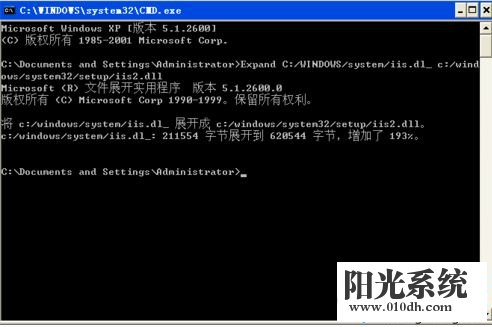
4、接着就和安装IIS5.1的步骤一样了。记得把目录指向IIS6.0安装包,但是出现问题了,安装程序无法复制文件admexs.dll
5、我们接着用下面的方法解决,开始运行cmd,输入esentutl /p %windir%/security/database/secedit.sdb,然后出现一个对话框,点击确定。此时可能会出错,XP对应的IIS是是v5.1”,“Windows Server 2003对应的是IIS V6.0”,拿IIS V6.0去安装在XP上,会提示这些错误。
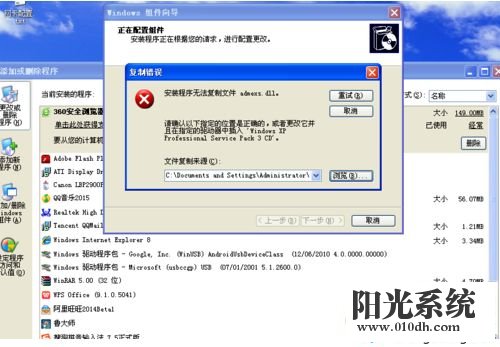
解决方案:在网上下载完整版的IIS5.1,然后按照控制面板-添加删除程序-添加删除Windows组件-找到IIS5.1对应目录即可成功安装。
关于xp系统IIS6.0安装不成功的解决方法就给大家介绍到这边了,还有不会的朋友可以按照上面的步骤来解决,欢迎继续关注,后续会有更多精彩!